服务公告
"如何让主机顺利接入路由器:详细步骤与解决方案"
发布时间:2024-12-29 09:27
如何连接主机到路由器:一步步详解
一、引言
在现代家庭中,路由器已经成为不可或缺的网络设备,它帮助我们实现无线和有线设备的网络连接。有时候,我们可能需要将主机连接到路由器,无论是为了设置网络还是解决网络问题。本文将详细介绍如何将主机连接到路由器,并提供一些常见问题的解决方案。
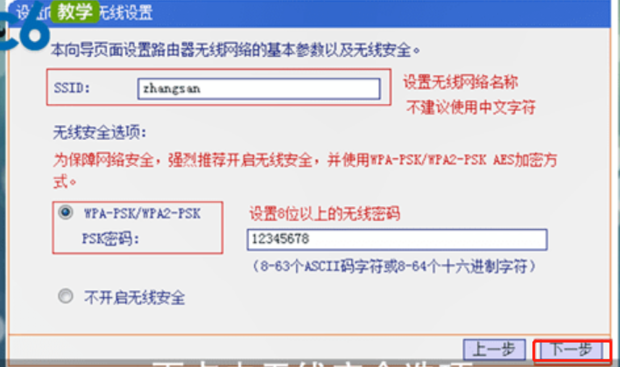
二、硬件准备
在连接主机到路由器之前,你需要确保拥有以下硬件:
- 主机:你需要一个正常工作的主机,无论是台式机还是笔记本。
- 路由器:确保你的路由器已经安装并设置好了网络。
- 以太网电缆(Ethernet Cable):用于连接主机和路由器。
三、连接步骤
步骤一:物理连接
- 找到主机的以太网端口,通常在主机的后部。
- 将以太网电缆的一端插入路由器的LAN端口(通常标有“LAN”或“1、2、3、4”)。
- 将以太网电缆的另一端插入主机的以太网端口。
步骤二:设置主机网络连接
- 打开主机,进入操作系统。
- 点击“开始”菜单(对于Windows系统)或苹果图标(对于Mac系统)。
- 进入“设置”或“系统偏好设置”。
- 找到“网络”或“以太网”设置。
- 在网络设置中,你应该能看到一个自动检测到的网络连接。如果没有,你可以手动创建一个新的网络连接。
- 如果需要输入IP地址等详细信息,请按照路由器说明书的指示进行。大多数现代路由器和主机都可以自动检测并配置这些设置。
- 点击“连接”或“保存”以保存你的设置。
四、检查连接状态
连接完成后,你可以通过以下步骤检查主机是否已经成功连接到路由器:
- 打开浏览器。
- 输入路由器的IP地址(通常可以在路由器的背面或说明书中找到)。
- 如果能够访问路由器的设置页面,那么说明主机已经成功连接到路由器。
- 你也可以在主机的网络设置中查看网络状态,确认主机已经成功连接到网络。
五、常见问题及解决方案
问题一:无法检测到网络连接
- 解决方案:检查以太网电缆是否牢固连接在主机和路由器上。尝试更换一个端口或换一根新的以太网电缆。
问题二:无法访问互联网
- 解决方案:确认路由器的互联网连接是正常的。尝试重启路由器和主机,然后再次尝试访问互联网。如果问题仍然存在,可能需要检查路由器的设置或联系网络服务提供商。
六、总结
连接主机到路由器并不复杂,只需要按照上述步骤操作即可。如果在过程中遇到任何问题,可以参考本文的常见问题及解决方案部分,或者查阅相关设备的说明书。希望本文能帮助你成功将主机连接到路由器。
高仿稳定云服务器49元起